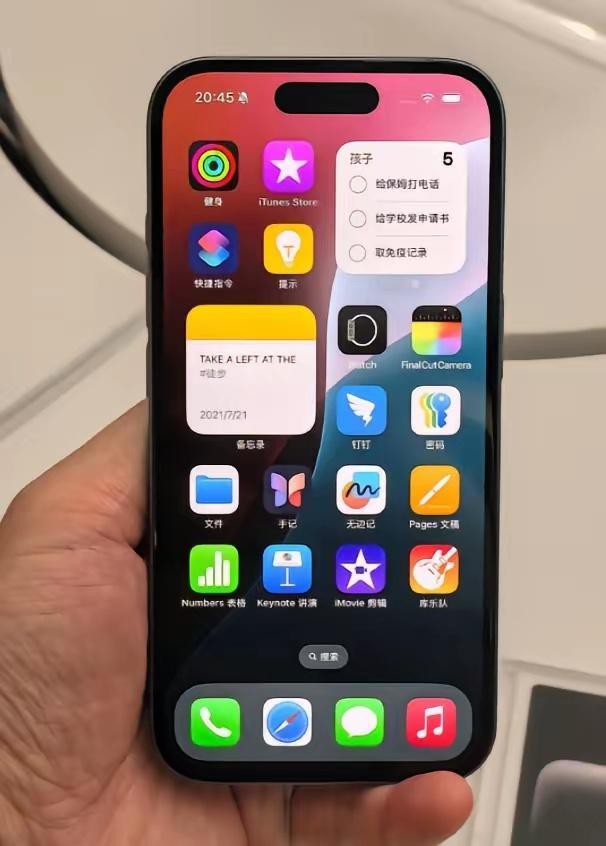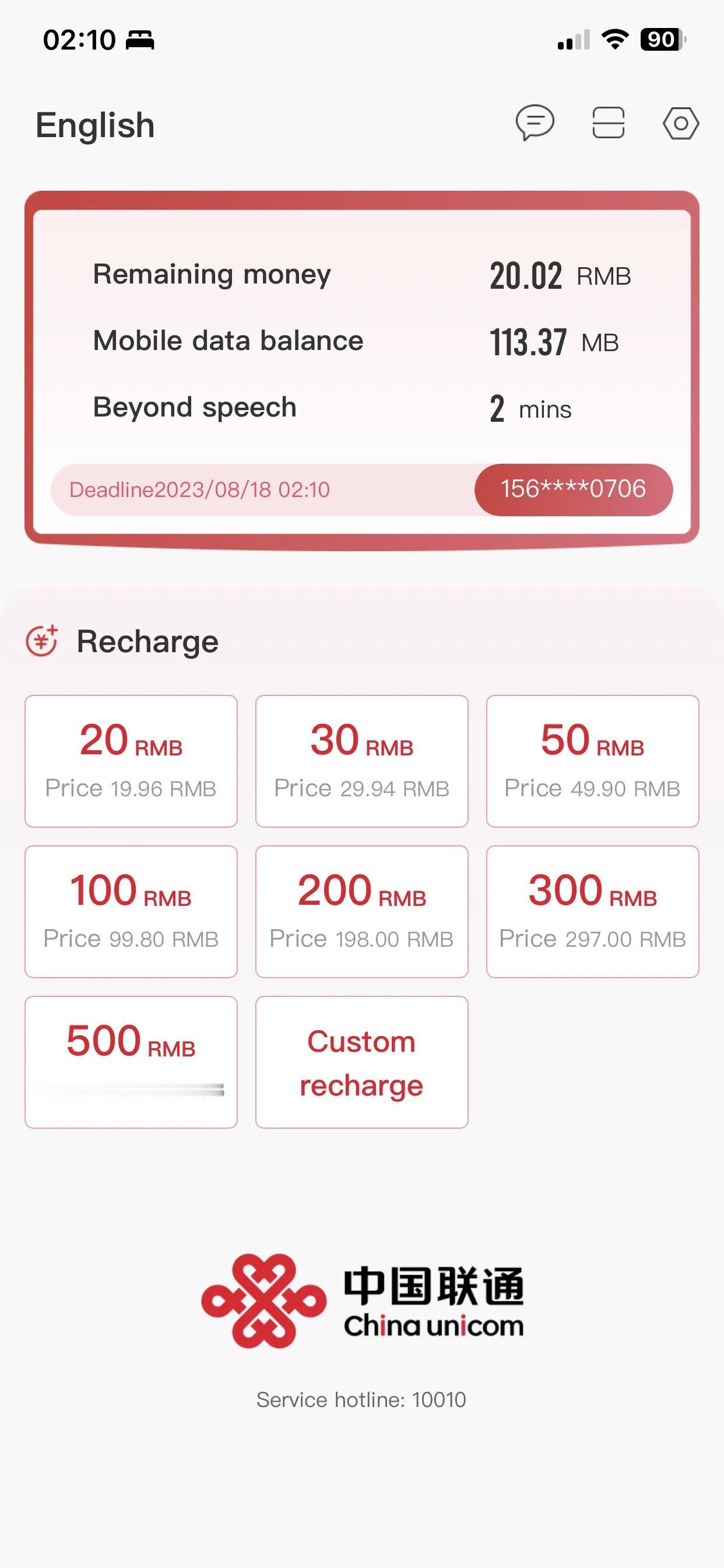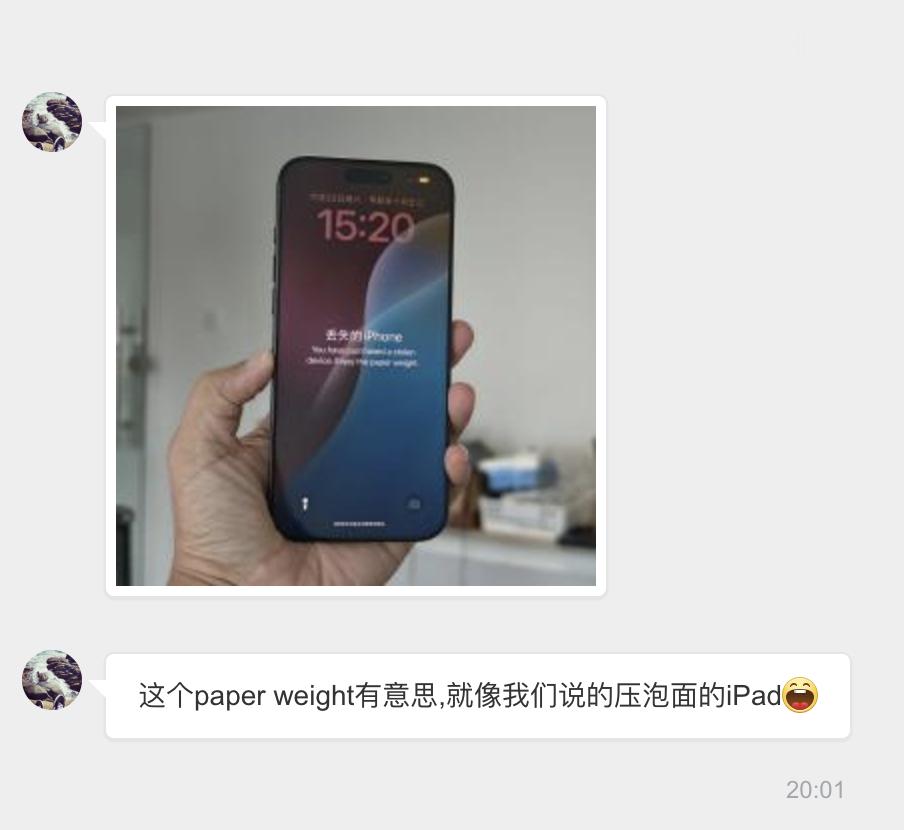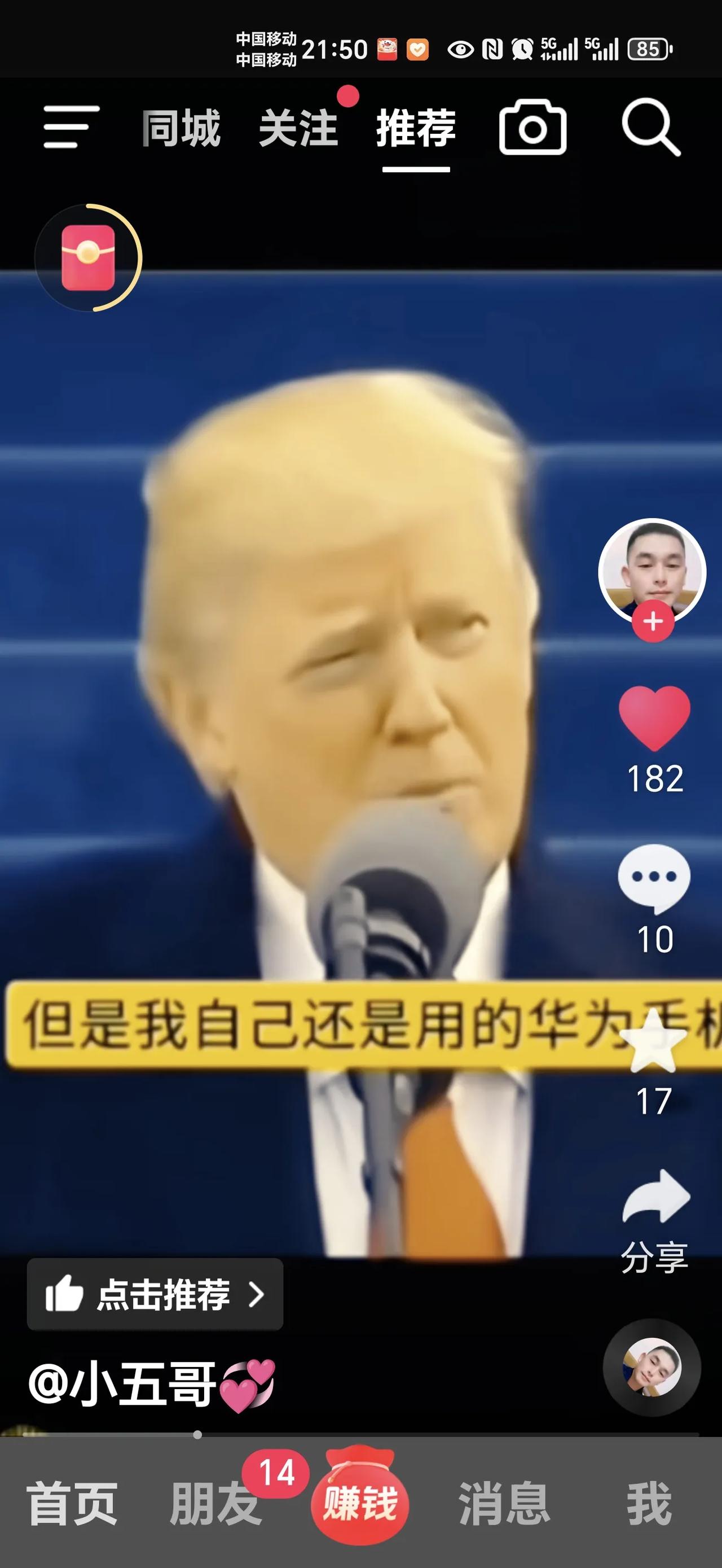尝试在 iPhone 上播放您最喜爱的歌曲,却发现 iPhone 中缺少这些音乐,并且不记得何时删除它们?这时,你会突然想到:我下载的音乐不见了!我的音乐怎么了?
歌曲从 iPhone 中消失的原因有很多,例如意外删除、存储空间不足等。要了解更多关于音乐从 iPhone 中消失的原因以及如何找回它们,请继续阅读以下内容以找到答案。

我的苹果音乐不见了。这是什么原因呢?我们列出了导致此问题的几个可能因素。
iCloud 音乐库出现问题。 Apple Music 订阅已过期。 您的 iTunes 帐户已在设备之间同步。 您已关闭“显示 Apple Music”选项。 iOS或 Apple Music 更新。 退出您的 iTunes 帐户。 Apple Music 帐户错误。第 2 部分:iPhone 上所有 iTunes 音乐都去了哪里?那么,我的音乐去哪儿了?请注意,无论您是从 Apple Music 下载音乐还是通过 iTunes 在设备之间同步,所有歌曲都将保存在 iPhone 上的默认音乐应用程序中。
奖励提示:除了音乐之外,有些人还发现 Apple Music 应用有时不会出现在他们的设备上。以下是您可能关心的 Apple Music 应用常见问题解答。
1. Apple Music 应用去哪儿了?
在 iPhone 主屏幕上从上到下滑动可显示搜索栏。 点击搜索栏并输入“音乐”以找到该应用程序。2. 如何找回iPhone上的音乐应用程序?
如果您在任何地方都找不到音乐应用程序,则很可能您已将其从设备中意外删除。要取回它,请转到 App Store 并搜索Music 。接下来,点击正确应用程序旁边的“下载”按钮,将其再次安装到您的设备上。

现在,请参考以下方法将消失的音乐恢复到iPhone。
方法 1. 打开“显示 Apple Music”首先要检查的是确保您是否在设备上启用了“显示 Apple Music”功能。如果没有,请重复以下步骤将其打开。
导航至 iPhone 上的“设置”应用程序。 单击“音乐” > 启用“显示 Apple Music”选项。
由于将 iPhone 更新到iOS 14 及更高版本可能会自动关闭 iCloud 音乐库,因此您可以检查是否已将其打开。为此,请在您的 iPhone 上登录相同的 Apple ID 和密码,然后尝试以下提示:
在 iPhone/iPad 上:
转到 iPhone 的“设置” > “音乐” 。 打开iCloud 音乐库。
在Mac上:
在Mac上打开 Apple Music。 选择“音乐” > “首选项” > “常规” > 检查“同步库” 。
在装有 iTunes 的Windows PC 或Mac上:
在计算机上运行 iTunes 并点击“编辑”选项卡。 选择“偏好设置” > “通用” >“打开iCloud 音乐库” 。完成后,选择“保留音乐”选项并等待一段时间。然后,您可以查看和播放 Apple Music 歌曲。
方法 3. 重新启动 iPhone在某些情况下,歌曲从 iPhone 中消失是由于系统延迟。因此,要解决该问题,您可以重新启动设备。
同时按住电源+ Home按钮,直到屏幕上出现 Apple 徽标。 松开两个按钮并等待 iPhone 自动重新启动。
太多的垃圾文件会占用 iPhone 上的大量存储空间,并导致音乐从 iPhone 中消失。因此,您可以删除垃圾文件和临时数据,以释放更多存储空间来显示音乐。稍后,您可以检查音乐是否恢复。
也许您需要:如何快速删除Android手机中的重复歌曲?这篇文章将告诉你解决方案。
方法 5. 从 iTunes Store 重新下载购买的音乐如果从 iTunes 购买的音乐不可用,您可以将它们从 iTunes Store 重新下载到您的 iPhone。
打开 iTunes 并使用正确的 Apple ID 凭据登录。 点击顶部的帐户并选择已购买。 点击“不在我的音乐库中”选项,然后选择您想要恢复的音乐。 点击右上角的“下载”图标重新下载。
如果您 iPhone 上的 Apple Music 订阅已过期,请及时续订以再次访问您的音乐。
前往 iPhone 的“设置” > 点击您的姓名 > 点击“订阅” 。 如果没有选项,请转至iTunes 和 App Store > 点击您的 Apple ID >查看 Apple ID > 登录并点击“订阅”选项。 如果过期了,请立即更新。
修复从 iPhone 中消失的音乐的另一种方法是检查设备设置和网络连接。
要重置所有设备设置:
打开 iPhone 的“设置” > “常规” 。 点击重置>全部重置。
请注意,这会将您的设备恢复为出厂设置,同时消除系统故障。因此,如果您不想丢失数据,请将其作为最后的手段。
检查网络连接:
前往“设置” > “音乐” 。 向下滚动以单击“移动或蜂窝数据” 。 打开“流”或“下载”选项。
尽管难以置信,但在极少数情况下,关闭和打开同步库也能解决问题。
打开“设置” > “Apple Music” > 确保“同步库”选项处于“打开”状态。 如果它已关闭,请将其打开并选择是保留设备上的音乐还是删除和替换音乐。在这里,您可以选择保留音乐选项。 等待一两分钟让音乐出现。
如果“同步音乐”已打开,请将其关闭几秒钟,然后再次打开。
方法 9. 在 iTunes 上恢复音乐库如果您之前备份了 iTunes 资料库和媒体文件,您还可以将丢失的音乐恢复到 iPhone。
从Windows PC 桌面双击“此电脑” ,然后找到所需的 iTunes 文件夹。 将该文件夹复制并粘贴到您要存储的另一个文件夹。 启动 iTunes 时按住键盘上的Shift键。 将出现一个弹出窗口,要求您选择现有 iTunes 资料库或创建新资料库。 选择位置并打开iTunes Library.itl文件。
1. 如何从我的iPhone恢复其他丢失的文件?

Coolmuster iPhone Data Recovery的主要特点:
* 将 iPhone 中删除的和现有的联系人和消息恢复到计算机上,无需备份。
* 将已删除和现有的消息、联系人、消息附件、便笺、便笺附件、语音备忘录、照片、日历等从 iTunes 备份文件恢复到计算机。
* 将现有笔记、提醒、语音备忘录、日历、照片、音乐、iBooks、视频等从 iPhone 导出到电脑。
* 预览所有 iPhone 内容并选择您想要的项目。
* 无数据损坏和质量变化。
* 支持所有iPhone型号(支持iOS 16),例如iPhone 14/13 Pro Max/13 Pro/13/13 mini/12 Pro Max/12 Pro/12/12 mini/SE/11 Pro Max/11 Pro/11 /XS Max/XS/XR/X/8/8 Plus/7 Plus/7/6S Plus/6S/6 Plus/6/5S/5C/5/4S/4等
2. 如何避免音乐库被Apple Music删除?
音乐库从 Apple Music 应用程序中消失了?尝试以下解决方案以避免丢失音乐文件。
将音乐传输到外部硬盘。 让 Apple 知道您的音乐库所在的计算机是您的主要设备。 从 iTunes 删除曲目时取消选择“删除下载”选项。结论当音乐从 iPhone 中消失时,为自己获取值得信赖的教程。这篇文章提供了九种可靠的解决方案来找回歌曲。您可以为您的设备选择最佳方式。同时,如果您还想从 iPhone 恢复其他已删除的数据,请选择Coolmuster iPhone Data Recovery 。它使用起来万无一失、快速且安全。
如果您觉得这篇文章有帮助,请转发或分享给更多人。谢谢!